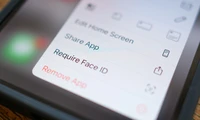Accueil / N'créez pas de nouveaux modèles Outlook dans le volet Mes modèles : utilisez cela à la place
N'créez pas de nouveaux modèles Outlook dans le volet Mes modèles : utilisez cela à la place
Le nouveau Outlook conserve l'outil de modèle de message des versions précédentes. Cependant, il est préférable de créer les modèles via le Panneau Messages plutôt que le Panneau Mes modèles pour permettre une mise en forme complète et la possibilité d'utiliser des outils tels que les listes à puces, les liens URL et les images. Les modèles créés dans le Panneau Messages peuvent ensuite être copiés et collés dans le Panneau Mes modèles pour stockage et utilisation ultérieure.
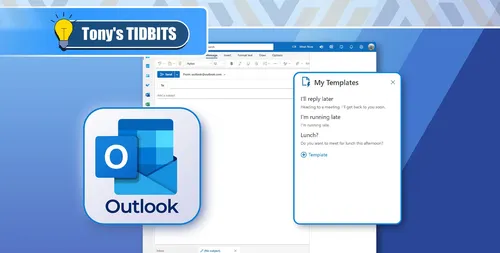
Pourquoi vous ne devriez pas créer des modèles dans le panneau Mes modèles
Je vois l'onglet Mes modèles simplement comme un emplacement pour stocker et accéder à mes modèles, pas comme un endroit où je les crée moi-même. Cliquez d'abord sur "Nouveau courriel" dans l'onglet Accueil de la barre d'outils. Ensuite, cliquez sur l'icône Apps dans l'onglet Messages et cliquez sur « Mes modèles ». Si vous ne voyez pas Mes modèles comme une option, tapez « Mes modèles » dans la barre de recherche Rechercher un application. Maintenant, supprimez les modèles prédéfinis créés par défaut par Microsoft en cliquant sur l'icône poubelle qui apparaît lorsque vous passez votre curseur dessus. Cela nettoiera le volet Mes modèles, prêt pour que vous y ajoutiez les vôtres. Ici, il peut être tentant de cliquer sur 'Modèle', et de créer votre modèle dans le volet Mes modèles. Cependant, arrêtez un instant! Avant de poursuivre, gardez à l'esprit que lorsque vous créez un modèle dans le panneau Mes modèles, vous ne pourrez pas ajouter aucune mise en forme. Idéalement, vous voulez créer des modèles prêts à utiliser, c'est pourquoi il est préférable d'utiliser le Panneau Message au lieu de cela.Créez vos modèles dans le panneau Messages à la place.
Laissez le panneau Mes modèles ouvert, accédez au panneau Messages et tapez le modèle de message comme vous souhaitez qu'il apparaîsse lorsqu'il sera utilisé plus tard. Vous pouvez utiliser tous les outils de mise en forme dans l'onglet Message sur la barre d'outils, y compris des listes à puces, un espace entre les lignes, les retraits, le barré, la couleur du texte et la taille de police - ce qui n'est pas possible dans l'onglet Mes modèles. Vous pouvez également utiliser Ctrl+K pour ajouter un lien URL au texte sélectionné ou insérer une image via le bouton "Images" dans l'onglet Insérer. Une fois que vous avez vérifié et édité votre e-mail à l'aide de Microsoft Editor, sélectionnez (Ctrl+A), puis coupez (Ctrl+X) le contenu du message. Ensuite, dans le volet Mes modèles, cliquez sur "Modèle," et collez (Ctrl+V) le brouillon copié dans le champ du corps du message des modèles. Vous verrez que tous vos formats ont été conservés lors de cette transition. Donnez un nom à votre modèle et cliquez sur "Enregistrer". N'allez pas confondre le nom du message avec l'objet du message. Le nom du message est simplement un identifiant de modèle, ce qui en fait plus facile à trouver si vous avez une longue liste de modèles. Chaque fois que vous utilisez le modèle, vous devrez toujours insérer l'objet de l'email dans la boîte du Message. Enfin, car vous avez enregistré le message formaté dans Mes modèles, vous pouvez cliquer sur l'icône poubelle dans la zone de message pour éliminer votre brouillon. Votre modèle est maintenant prêt à être utilisé. Après avoir lancé le panneau Messages et localisez le modèle que vous souhaitez utiliser, cliquez dessus une seule fois pour le transférer au panneau Message. Pour supprimer ou modifier le modèle de message formaté dans le Panneau Mes modèles, simplement passez sur le modèle pertinent et cliquez sur l'icône corbeille ou l'icône éditer. Si vous êtes plus familier avec les options de mise en page dans Microsoft Word, vous pourriez créer votre modèle là-bas. Ensuite, copiez et collez le brouillon dans le Panneau Mes modèles dans un nouvel Outlook dans la même façon, et votre modèle sera prêt à utiliser quand nécessaire.Catégories
Derniers articles
- <p>Examen du clavier mécanique Satechi Keyboard SM3 : silencieux et parfait pour la productivité</p>
- This old phone became a fire hazard right before my eyes.
- 10 façons dont l’invitation d’Apple diffère du Calendrier Apple
- <p>Apple au travail : 2025 sera-t-il l’année où Apple lancera un concurrent de Google Workspace ?</p>
- Apple improbable d'organiser un événement spécial pour annoncer l'iPhone SE 4.
- Indices et solutions du jeu « Connections » du NYT pour le 8 février (#608)" Let me know if you'd like me to translate this into another language! 😊
- Support for Ubuntu 20.04 LTS is ending.
- Avez-vous une liste de lecture ? Laissez l'IA vous lire.
- Voici mon lecteur Blu-ray du Graal.
- <p>De nouveaux produits Apple seront lancés la semaine prochaine : voici ce qui arrive.</p>
Derniers tags
- rétroéclairage
- compatible
- silencieux
- recyclage
- danger
- gonflées
- Batteries lithium-ion
- Workspace
- Communiqué
- Annonce